WPS PPT將文字和圖形組合在一起的方法
時間:2023-08-11 11:05:22作者:極光下載站人氣:268
對于PPT的制作是非常熟悉的了,通常使用電腦進行辦公的小伙伴來說,通過wps進行PPT的制作是很常見的,大家會通過進入到WPS PPT中進行各種圖案、圖形以及圖片或者文字的編輯等操作,有些時候我們需要在插入的圖形中進行文字的添加,讓我們的文字嵌入到圖形中,那么我們在移動圖形的時候,文字會跟著移動,且不會有其他什么改變,而這種設置只需要通過組合功能進行操作即可,下方是關于如何使用WPS PPT將文字嵌入到圖形中的具體操作方法,如果你需要的情況下可以看看方法教程,希望對大家有所幫助。
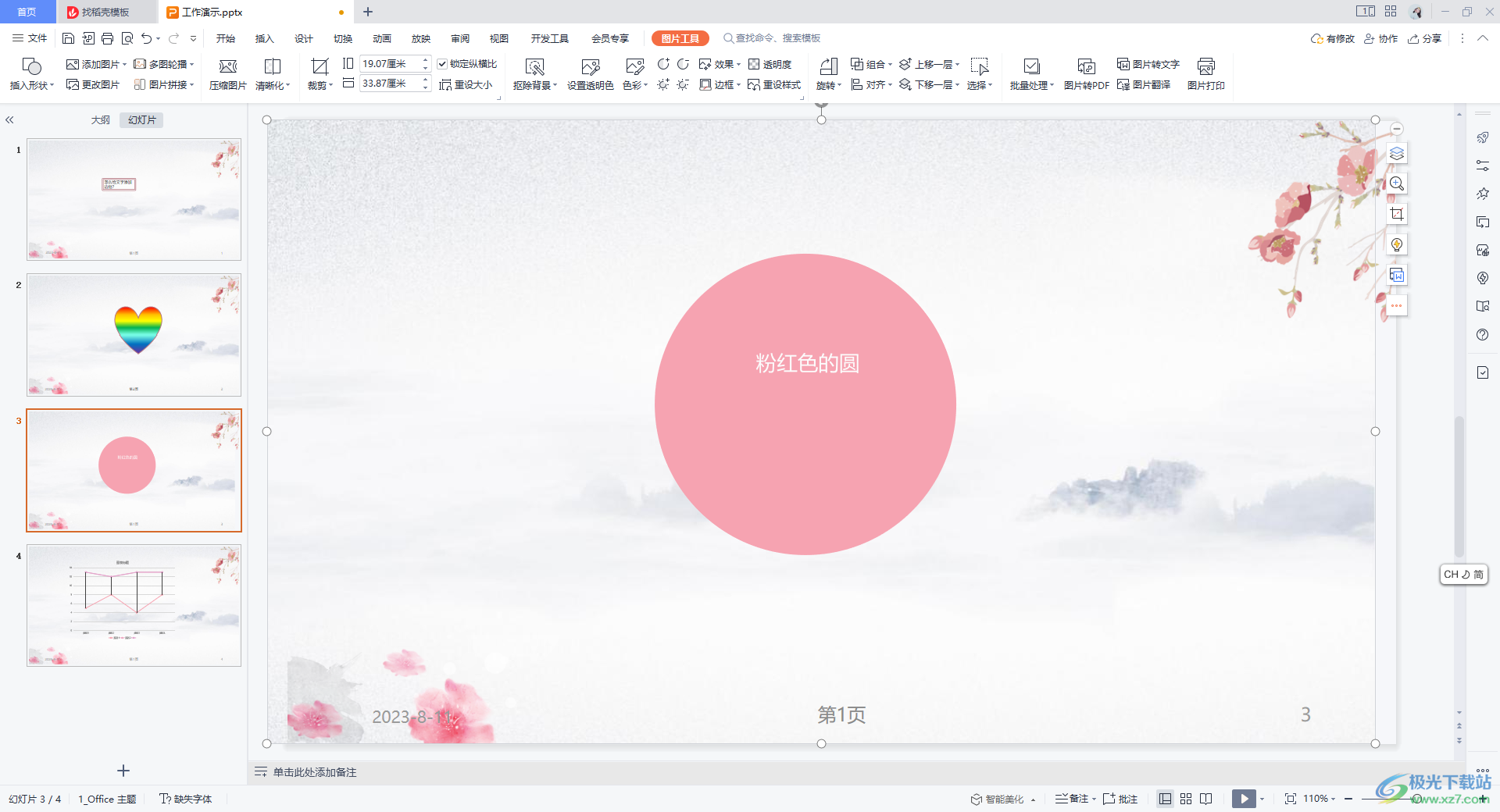
方法步驟
1.我們需要將左上角的【插入】選項進行點擊,在工具欄的【形狀】窗口,選擇自己想要進行設置的形狀,之后同樣在插入工具欄中,將【文本框】進行點擊,在圓形中插入文本框進行文字編輯。
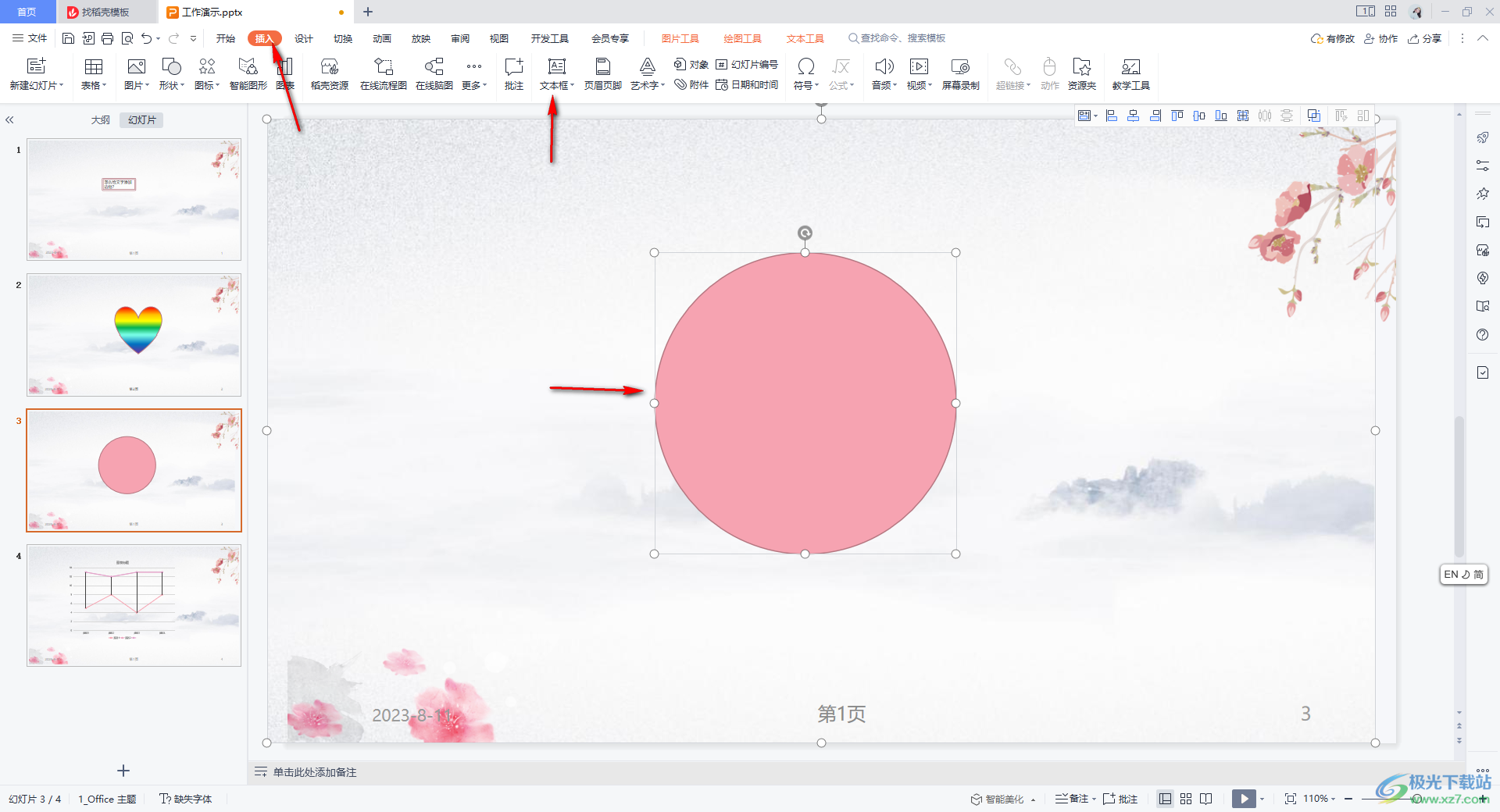
2.在插入的文本框中輸入自己想要的文字內容,如圖所示。
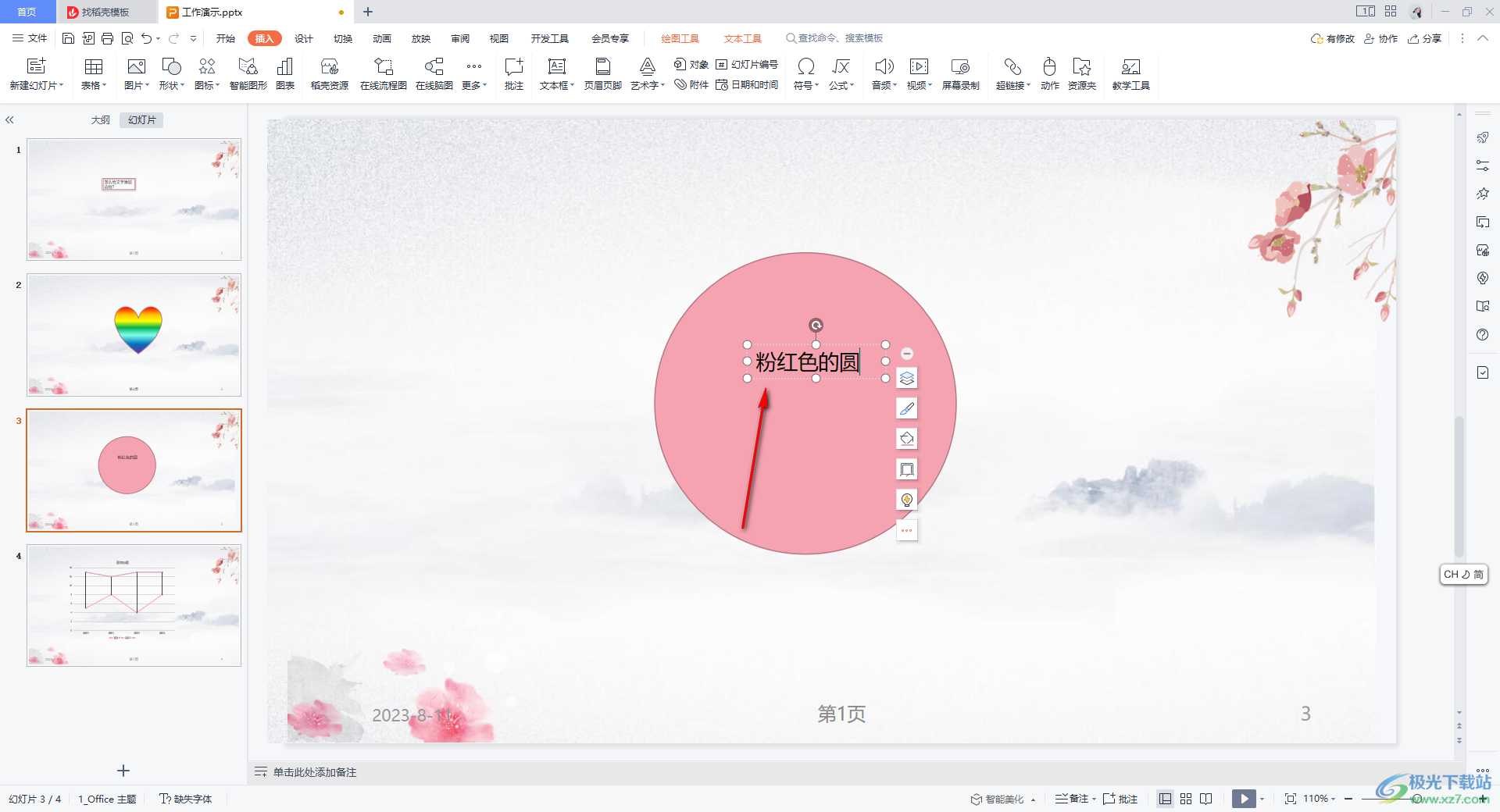
3.之后,我們需要將插入的文本框以及圓形進行全選中,然后單擊頁面上方的【繪圖工具】選項卡,將工具欄中的【合并形狀】選項點擊一下。
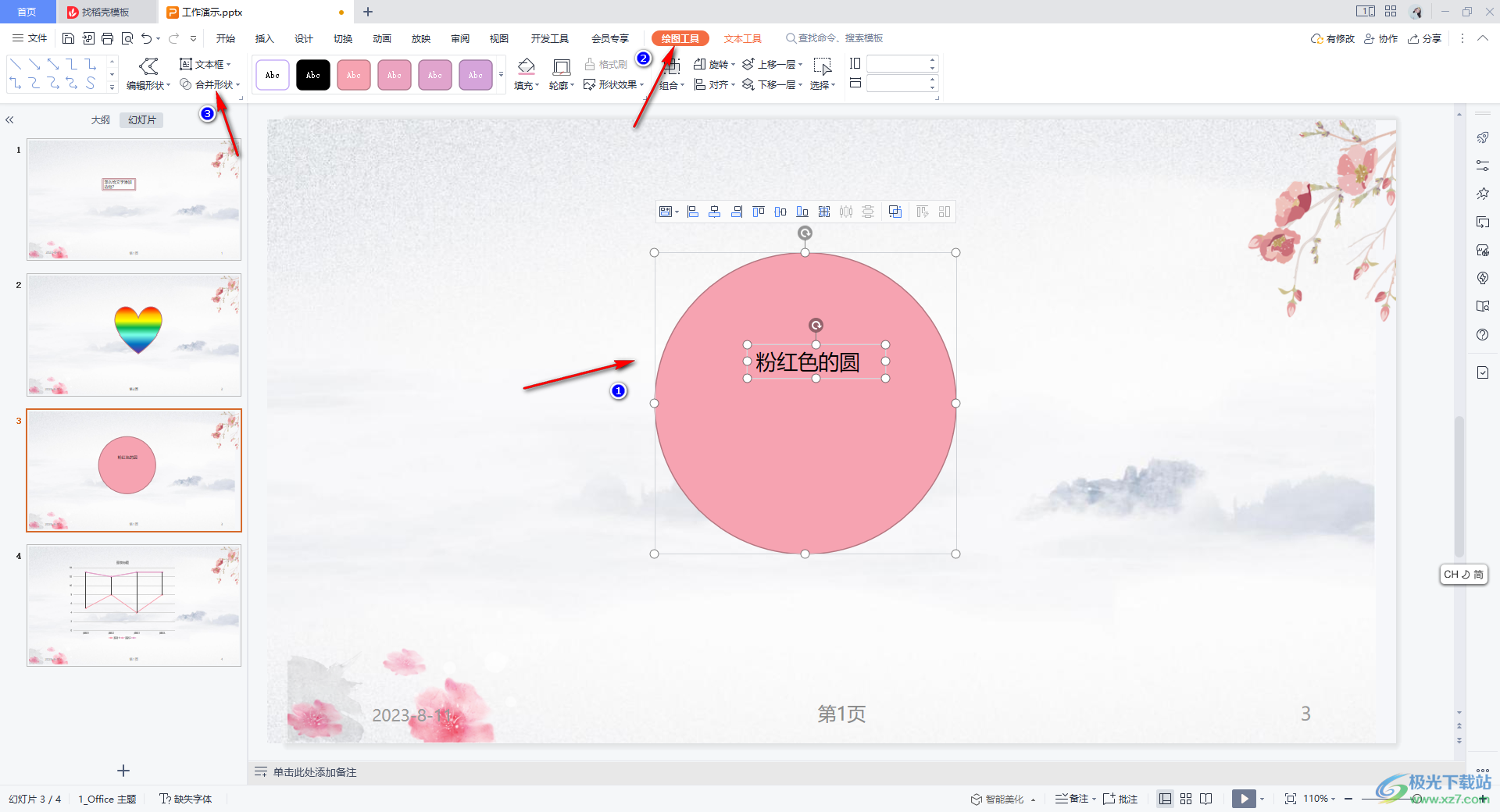
4.這時,在打開的合并形狀的子選項中,將【組合】選項點擊選中。
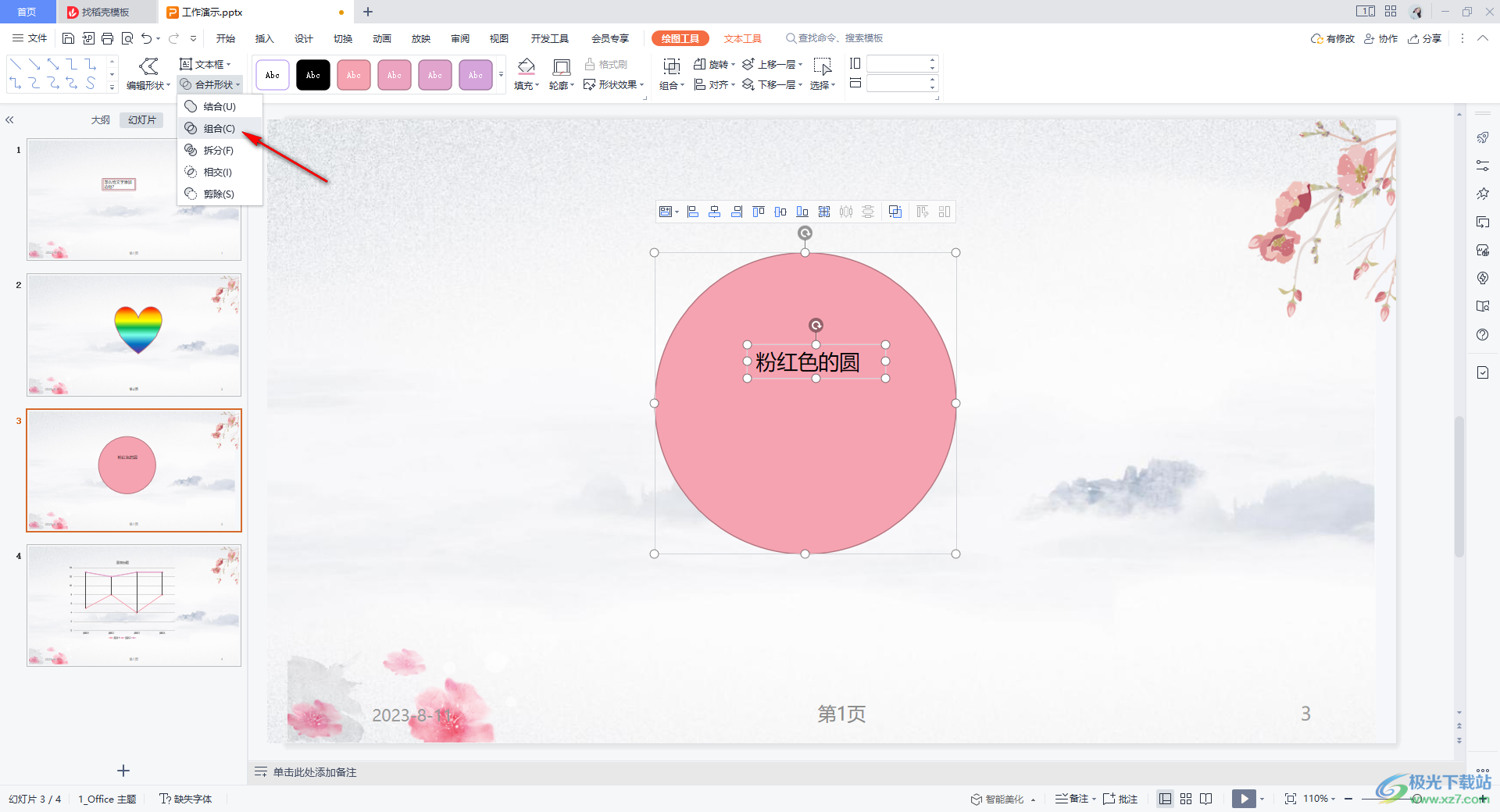
5.隨后,你可以看到圓形的顏色已經反正了改變,如圖所示。
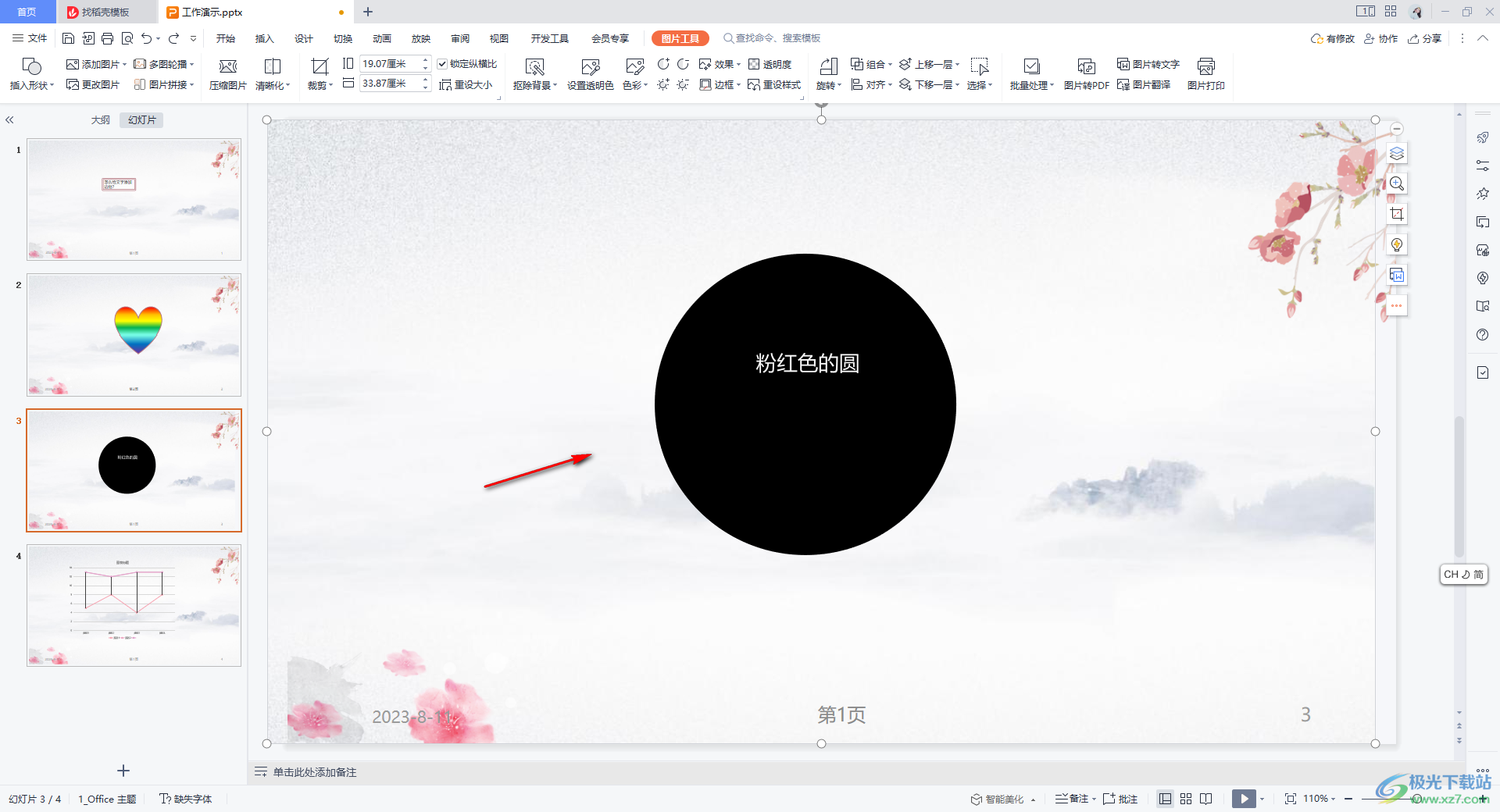
6.但是沒關系,我們直接在【繪圖工具】下,將【填充】的窗口打開,選擇自己喜歡的顏色進行填充自己即可,之后我們可以隨意的移動圖形,文字都是不會發生任何改變的。
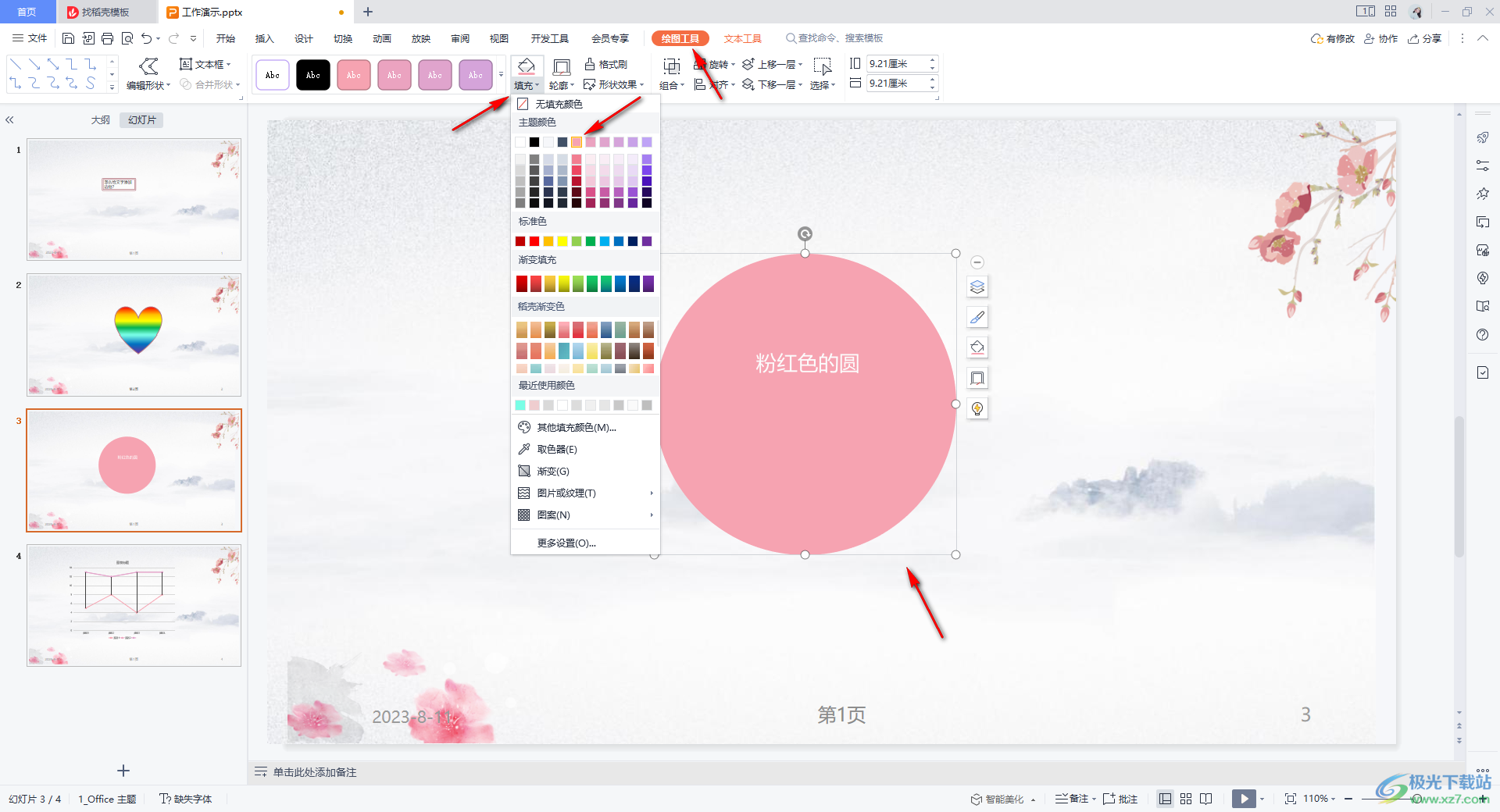
以上就是關于如何使用WPS PPT文字嵌入到圓形中的具體操作方法,在WPS PPT中可以插入不同類型的圖形形狀,而想要將文字嵌入到圖形中只需要通過上述的方法步驟進行操作即可,操作的過程也比較簡單,沒有很復雜,感興趣的話可以操作試試。

大小:240.07 MB版本:v12.1.0.18608環境:WinAll
- 進入下載
相關推薦
相關下載
熱門閱覽
- 1百度網盤分享密碼暴力破解方法,怎么破解百度網盤加密鏈接
- 2keyshot6破解安裝步驟-keyshot6破解安裝教程
- 3apktool手機版使用教程-apktool使用方法
- 4mac版steam怎么設置中文 steam mac版設置中文教程
- 5抖音推薦怎么設置頁面?抖音推薦界面重新設置教程
- 6電腦怎么開啟VT 如何開啟VT的詳細教程!
- 7掌上英雄聯盟怎么注銷賬號?掌上英雄聯盟怎么退出登錄
- 8rar文件怎么打開?如何打開rar格式文件
- 9掌上wegame怎么查別人戰績?掌上wegame怎么看別人英雄聯盟戰績
- 10qq郵箱格式怎么寫?qq郵箱格式是什么樣的以及注冊英文郵箱的方法
- 11怎么安裝會聲會影x7?會聲會影x7安裝教程
- 12Word文檔中輕松實現兩行對齊?word文檔兩行文字怎么對齊?
網友評論